1.idea类注释
打开:file->setting->Editor->Filr and Code Templates->Includes->File Header
类注释模板:
/**
* @Title: ${file_name}
* @Package ${package_name}
* @Description: ${todo}
* @author ceshi
* @date ${DATE}${TIME}
*/
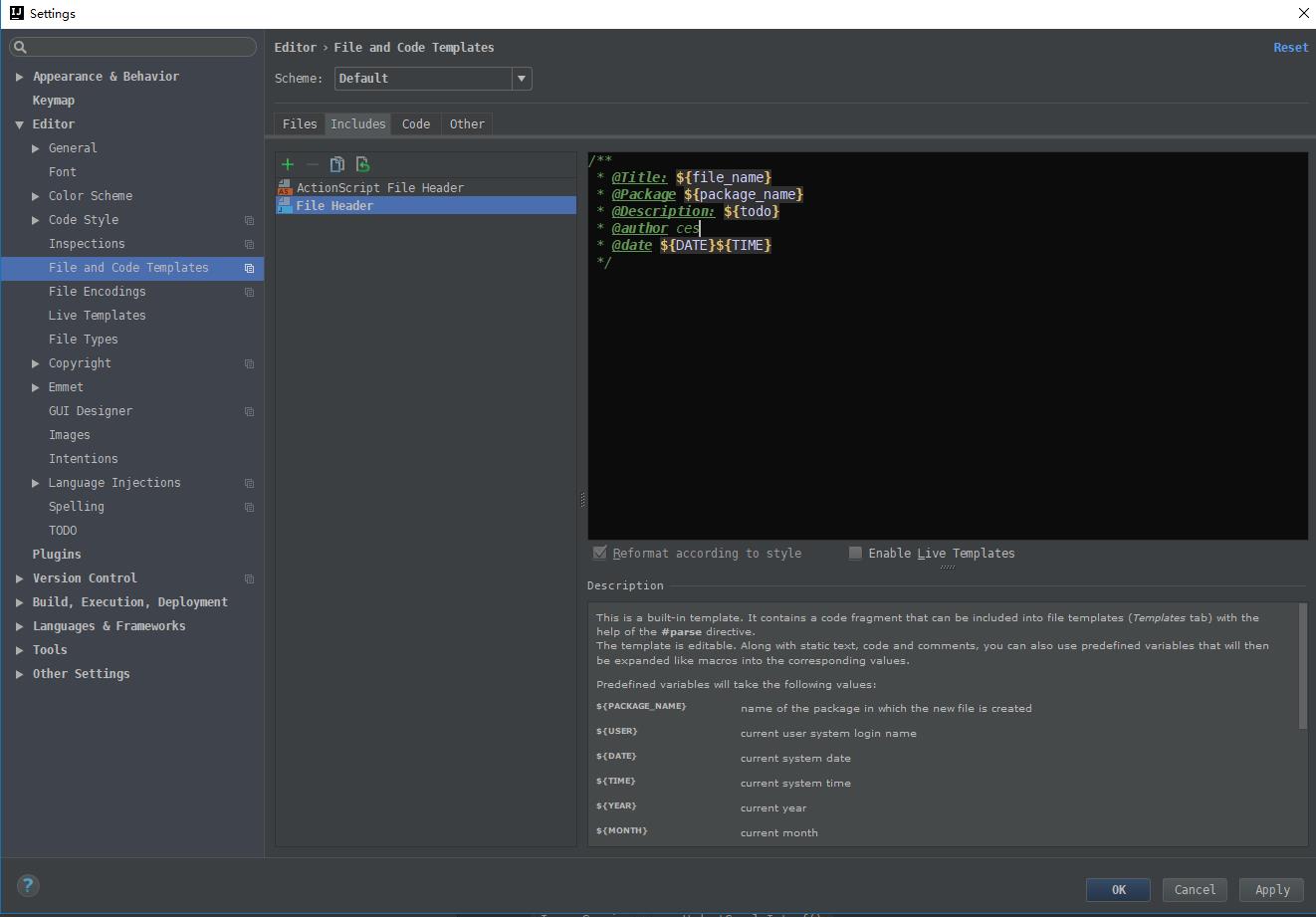
2.方法注释
打开file->setting->Editor->LiveTemplates点击右边上面那个绿色的+号,选择Template Group双击,然后弹出一个窗口,随便添加一个名字,我这里添加的是MyGroup然后点击OK
方法注释模板:
/**
* @Description: ${todo}
* @param ${tags}
* @return ${return_type}
* @throws
* @author ceshi
* @date $date$ $time$
*/
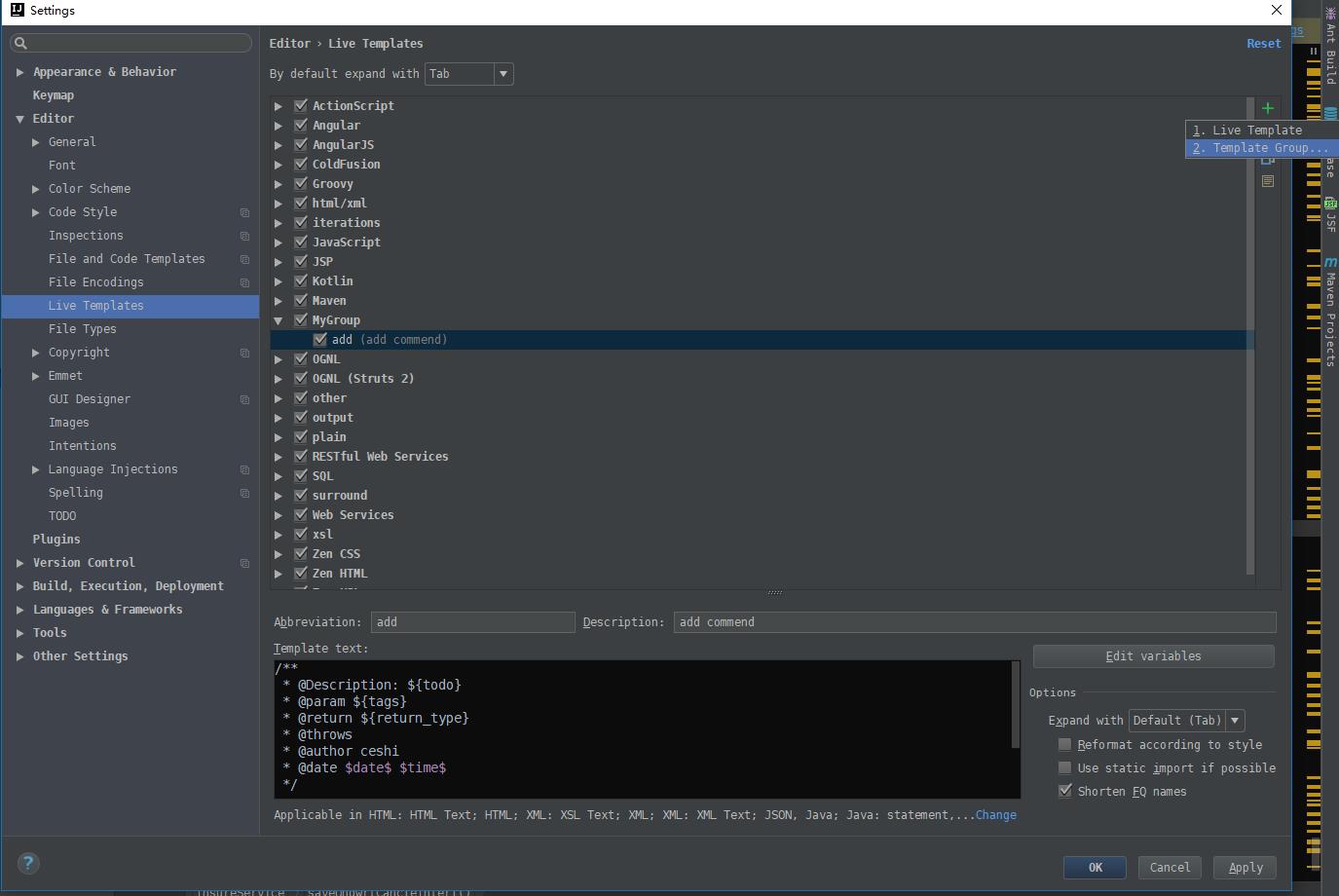
接下来如截图配置
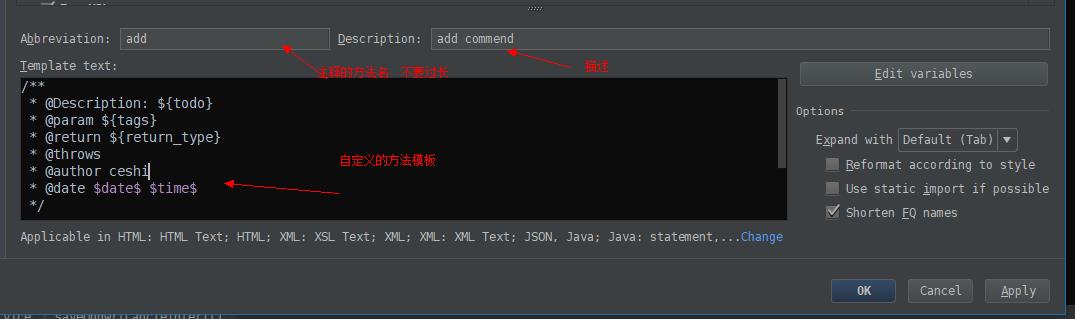
点击这个
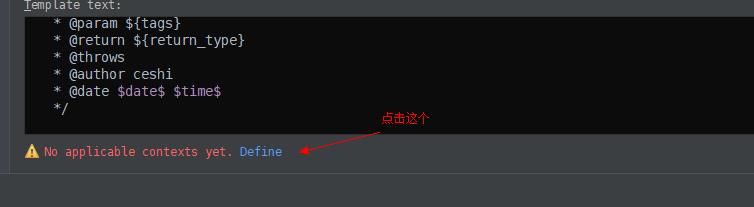
然后选择 Everywhere
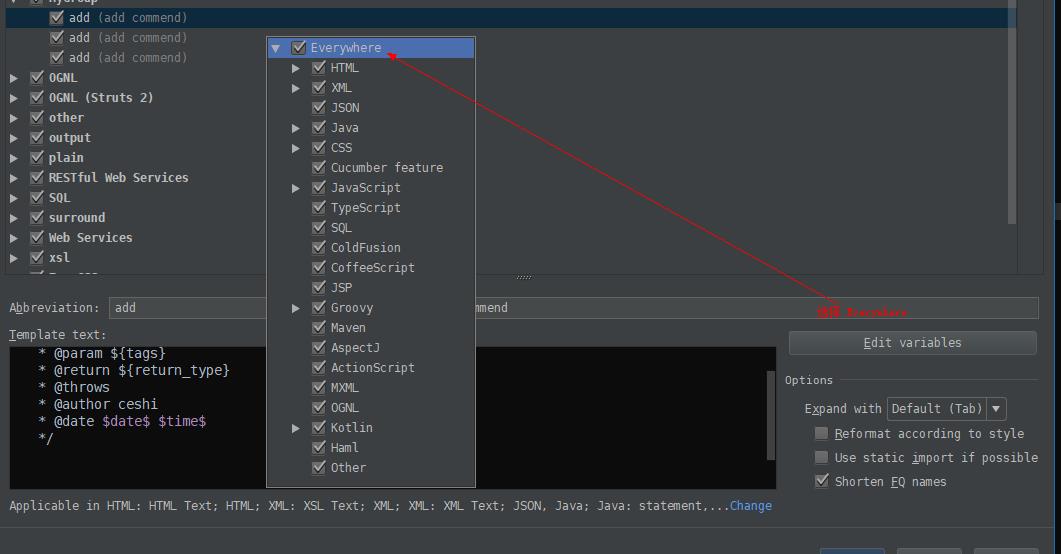
最后点击右下角的Edit variables 按钮,然后弹出一个窗口 如截图
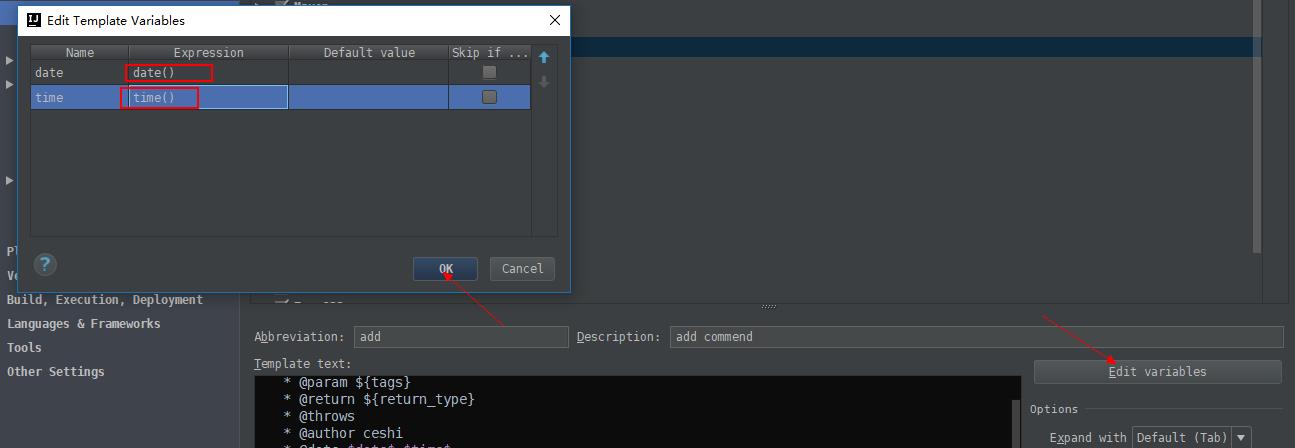
类方法的注释使用是在类的方法上边敲你定义的名称 我的是add 然后 按tab,注释就出来了
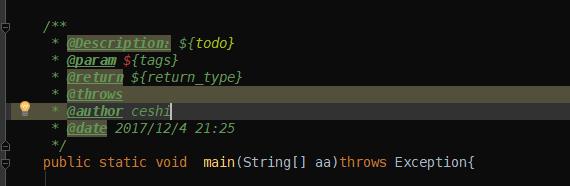
2018-05-09更新
其实IDEA可以通过选中方法名,然后ALT+ENTER键然后选择"add javadoc"来给方法自动生成注释,感觉比这个更方便!